ubuntu18.04安装OpenCV3.4.12步骤及安装中遇到的一些问题
文章目录
- 一、安装步骤
-
- 1.下载源文件
- 2.解压
- 3.安装必须的依赖包
- 4.cmake
- 5. 安装OpenCV
- 6.配置环境
- 7.验证是否成功
- 二、遇到的问题及解决方法
-
- 1. 提示缺少boostdesc_bgm.i
- 2. 提示xfeatures2d.hpp: 没有那个文件或目录
- 3. 在编译运行程序时提示无法打开"raise.c"
- 在这里插入图片描述](https://img-blog.csdnimg.cn/2020111716130783.png?x-oss-process=image/watermark,type_ZmFuZ3poZW5naGVpdGk,shadow_10,text_aHR0cHM6Ly9ibG9nLmNzZG4ubmV0L2RhZGExOTk4MDEyMg==,size_16,color_FFFFFF,t_70#pic_center)对问题进行搜索,大多数文章都是表示是由于缺少glibc库造成的,如[这篇文章,按其中的步骤安装glibc库并更改了launch.json中的路径,依然无效。 最后找到一个治标不治本的方法——**将相对路径改为绝对路径**,更改后程序可以正常运行 **这个问题暂时放在这里,待完全解决后再来更新本文章,如果各位有什么解决方法或建议请发表在评论区或私信笔者,笔者将不胜感激**
一、安装步骤
1.下载源文件
在OpenCV的官方网站下载OpenCV的3.4.12源文件
OpenCV源文件下载地址
并下载3.4.12版本的contrib包
OpenCV_contrib下载地址
(其中contrib包是OpenCV中一些比较新的或者不那么稳定的算法模块,而OpenCV的主体中是比较稳定的算法模块)
2.解压
将OpenCV解压到喜欢的位置,例如/home/dada, 如下图
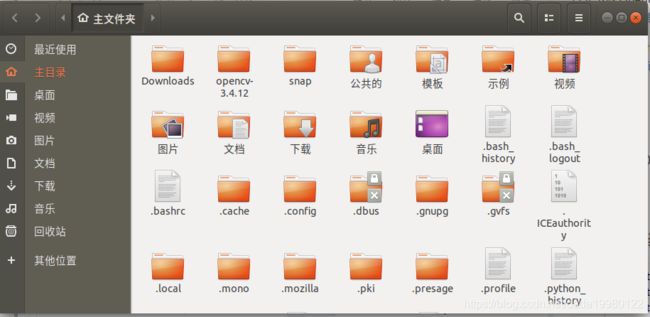
然后将contrib安装包解压到OpenCV的安装目录下,如下图

3.安装必须的依赖包
首先,更新一下
sudo apt-get update
sudo apt-get upgrade
然后安装依赖包
sudo apt-get install build-essential
sudo apt-get install cmake git libgtk2.0-dev pkg-config libavcodec-dev libavformat-dev libswscale-dev
sudo apt-get install python-dev python-numpy libtbb2 libtbb-dev libjpeg-dev libpng-dev libtiff-dev libjasper-dev libdc1394-22-dev
sudo apt-get install qt5-default ccache libv4l-dev libavresample-dev libgphoto2-dev libopenblas-base libopenblas-dev doxygen openjdk-8-jdk pylint libvtk6-dev
sudo apt-get install pkg-config
在上述依赖库安装完成之后才能开始后续操作。在对上述代码复制时最好一次一句地复制,否则无法安装,终端中会直接跳过,在选择Y/n时无法选择Yes。
可能遇到的问题
其中可能遇见无法安装libjasper-dev的问题,类似下面的页面
XXX@XXX:~/Files/opencv-3.1.0$ sudo apt-get install libjasper-dev
Reading package lists... Done
Building dependency tree
Reading state information... Done
E: Unable to locate package libjasper-dev
解决方案:
sudo add-apt-repository "deb http://security.ubuntu.com/ubuntu xenial-security main"
sudo apt update
sudo apt install libjasper1 libjasper-dev
其中libjasper1是libjasper-dev的依赖包,然后再次安装
sudo apt install libjasper1 libjasper-dev
可以完成所有依赖包的安装操作。
4.cmake
-
在终端进入OpenCV的目录中
-
创建一个build文件夹并进入
mkdir build cd build -
cmake
cmake -D CMAKE_BUILD_TYPE=RELEASE -D CMAKE_INSTALL_PREFIX=/usr/local -D WITH_GTK=ON -D OPENCV_GENERATE_PKGCONFIG=YES -D OPENCV_EXTRA_MODULES_PATH=../opencv_contrib-3.4.12/modules -DOPENCV_ENABLE_NONFREE=True ..
- 注意OPENCV_EXTRA_MODULES_PATH 要根据你的实际情况转变,把它换成你的 contrib 目录下的 modules 目录,在我的电脑上这个目录是
../opencv3.4.12_contrib/modules, 此外,命令的最后两个.不能落掉 OPENCV_GENERATE_PKGCONFIG=YES表示自动生成 OpenCV 的 pkgconfig 文件,因此在 /usr/local/lib/pkgconfig 路径可以看到文件 opencv4.pc-DOPENCV_ENABLE_NONFREE=True表示使用nonfree模块,包括sift等有专利权的模块。
5. 安装OpenCV
- make
sudo make
或
sudo make -j$(nproc)
make -jn表示用n个系统内核进行编译,如果你知道自己的系统内核数目可以手写,如make -j4 make -j8等,如果不知道就可以使用make -j$(nproc)来自动获取内核数量。
有时候使用使用多线程编译会出现一些错误,为了求稳可以直接使用sudo make, 但是这样会慢一些
2) make install
sudo make install
到这一步代表opencv安装成功,若第4步或第5步中间问题,建议直接删除bulid文件夹,并从建立build文件夹开始重新走一遍。
6.配置环境
- 将OpenCV库添加到系统路径
打开文件
sudo gedit /etc/ld.so.conf.d/opencv.conf
在空白文档中添加(记得保存)
/usr/local/lib
接下来配置库
sudo ldconfig
- 配置系统bash
修改/bash.bashrc
sudo gedit /etc/bash.bashrc
在文件尾添加
export PKG_CONFIG_PATH=/usr/local/opencv/lib/pkgconfig
export LD_LIBRARY_PATH=/usr/local/opencv/lib
保存,然后执行下面的命令
source /etc/bash.bashrc
7.验证是否成功
- 在终端中输入以下命令,如果安装成功,会显示版本号
pkg-config --modversion opencv
我的是3.4.12,显示如图
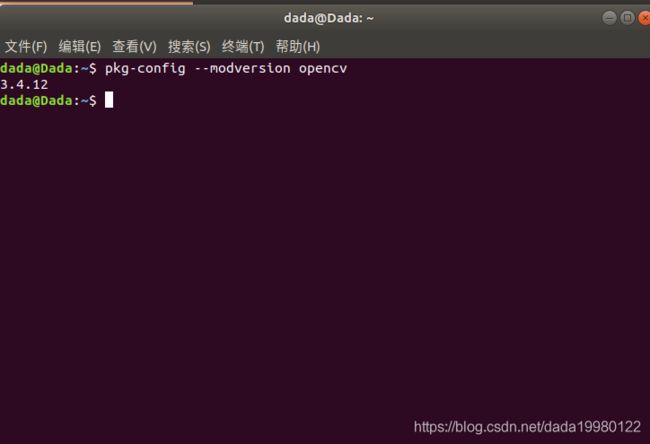
2. 测试能否编译运行OpenCV程序
进入opencv-3.4.12/samples/cpp/example_cmake目录,在终端输入以下命令
cmake .
make
./opencv_example
如果成功,你会看到一张自己的脸
二、遇到的问题及解决方法
1. 提示缺少boostdesc_bgm.i
这个问题出现在第4步cmake的过程中。
原因分析:
查看 build 文件夹下的日志文件 CMakeDownloadLog.txt,在日志文件CMakeDownloadLog.txt中搜索 boostdesc_bgm.i 关键词 ,发现这个文件下载失败了。
解决方法:
- 手动进入它的默认下载地址下载
日志文件中有它的下载地址,直接复制到浏览器打开,网络可以的话,能够直接看到它的源码,直接创建一个同名文件,将源码拷贝到里面,放在 opencv_contrib-3.4.12/modules/xfeatures2d/src/ 路径下即可。
总共有以下几个文件,都需要下载并进行相同的操作.(但我在这一步打开网页失败了,所以采用第二种更为简单的方法)
boostdesc_bgm.i
boostdesc_bgm_bi.i
boostdesc_bgm_hd.i
boostdesc_lbgm.i
boostdesc_binboost_064.i
boostdesc_binboost_128.i
boostdesc_binboost_256.i
vgg_generated_120.i
vgg_generated_64.i
vgg_generated_80.i
vgg_generated_48.i
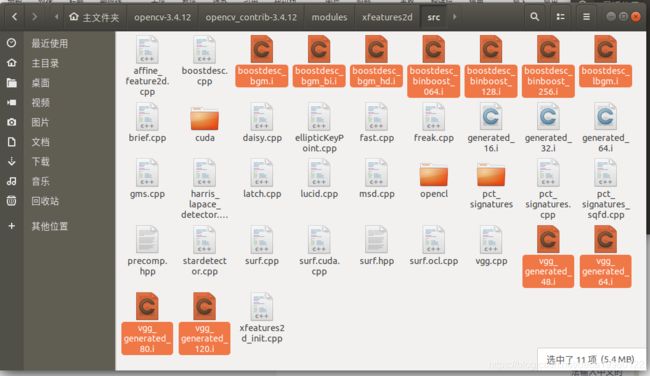
- 直接在下面这个网盘中下载
链接:https://pan.baidu.com/s/17XhXX_cLz46bsj9ZWRkNIg
提取码:p50x
2. 提示xfeatures2d.hpp: 没有那个文件或目录
![]()
这个问题出现在第5步的1), 在这一步中还有一些其他文件的报错,如cuda.hpp,nonfree.hpp, 解决方法也是相同的。
解决方法:
- 简单方法
直接更改stitching模块的cmakelist,CMakeLists.txt文件所在路径为:<你的路径>/opencv-3.4.12/modules/stitching/ CMakeLists.txt
然后在CMakeLists.txt增加以下内容:
IINCLUDE_DIRECTORIES("/home/dada/opencv-3.4.12/opencv_contrib-3.4.12/modules/xfeatures2d/include")
具体路径根据你电脑中的路径稍作修改
但有时候这种方法无效,就只能用第二种较为麻烦的方法
- 麻烦方法
在make的时候,默认使用的是相对路径,我们只需要在文件夹中找到相应文件的绝对路径,再将相对路径改成绝对路径就可以了。
比如说在上图的问题中,提示/home/dada/opencv-3.4.12/modules/stitching/src/matchers.cpp:52:10出现了error,无法按照"opencv2/xfeatures2d.hpp"这个路径找到这个xfeatures2d.hpp文件。
我们首先在opencv目录中搜索xfeatures2d.hpp文件,有两种方法
1)在终端中执行以下命令
sudo find . -name "xfeatures2d.hpp"
2)在文件管理器OpenCV目录下按ctrl+f进行搜索
最终我们找到这个文件的路径为/home/dada/opencv-3.4.12/opencv_contrib-3.4.12/modules/xfeatures2d/include/opencv2/xfeatures2d.hpp
接下来,我们打开报错的位置/home/dada/opencv-3.4.12/modules/stitching/src/matchers.cpp这个文件的第52行,将其中的路径改为我们刚刚找到的绝对路径,如图
![]()
最后,我们重新进行make(从第5步开始就可以,不需要从第4步开始)。在这一步骤中遇到的其他文件的这个问题也可以用这种方式来解决。
3. 在编译运行程序时提示无法打开"raise.c"
 对问题进行搜索,大多数文章都是表示是由于缺少glibc库造成的,如这篇文章,按其中的步骤安装glibc库并更改了launch.json中的路径,依然无效。
对问题进行搜索,大多数文章都是表示是由于缺少glibc库造成的,如这篇文章,按其中的步骤安装glibc库并更改了launch.json中的路径,依然无效。
最后找到一个治标不治本的方法——将相对路径改为绝对路径,更改后程序可以正常运行
 这个问题暂时放在这里,待完全解决后再来更新本文章,如果各位有什么解决方法或建议请发表在评论区或私信笔者,笔者将不胜感激
这个问题暂时放在这里,待完全解决后再来更新本文章,如果各位有什么解决方法或建议请发表在评论区或私信笔者,笔者将不胜感激
参考:
https://blog.csdn.net/qq_37975595/article/details/109179388
https://blog.csdn.net/weixin_45117253/article/details/103861245